Oletko koskaan löytänyt upean artikkelin, kuvan tai latauksen verkkosivustolta, vain unohtanut missä se oli myöhemmin? Näin voit käyttää Evernotea pysyäksesi mielenkiintoisissa asioissa verkossa uudella Evernote-laajennuksella Chrome-selaimelle.
Evernote on loistava muistiinpanotyökalu, joka voi auttaa sinua muistamaan kaiken. Se toimii Windows- ja Mac-tietokoneissa, erilaisina mobiilialustina, ja missä tahansa selaimessa, jossa on Evernote-verkkosovellus. Voit kirjoittaa muistiinpanoja tai ladata kuvia ja tiedostoja ja sitten nopeasti etsiä ja löytää ne myöhemmin. Evernote on vuosien ajan tehnyt selainlaajennuksia, jotka helpottavat verkkosisällön leikkaamista Evernote-tilillesi, mutta Chrome-laajennuksen uusin versio vie sen pidemmälle. Sen avulla löydät nopeasti kaikki leikkeet sivustoltasi ja avaat leikatut sivustot avaamatta Evernote-verkkosovellusta. Katsotaanpa, kuinka se voi auttaa sinua pysymään kaikessa verkossa löytämässäsi.
Päästä alkuun
Jos sinulla ei vielä ole Evernote-laajennusta asennettuna Chromeen, siirry alla olevaan linkkiin ja asenna normaalisti. Jos käytit jo Evernote-laajennusta, päivitetty versio saattaa olla jo asennettuna; jos et näe uusia ominaisuuksia, käynnistä Chrome uudelleen ja laajennus on päivitettävä.
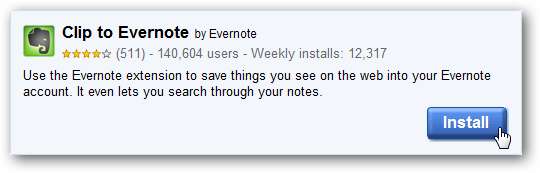
Sinun pitäisi nyt nähdä Evernote-logo Chrome-työkalurivillä. Napsauta kuvaketta ja kirjaudu sisään Evernote-tililläsi. Jos et halua sinun syöttävän salasanasi uudelleen aina, kun käytät Evernote-laajennusta, tarkista Muista minut viikon ajan laatikko.
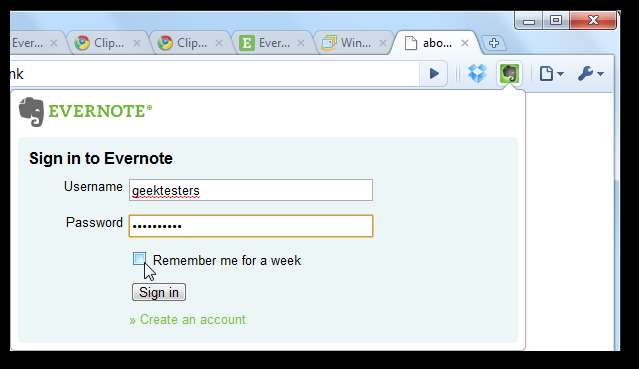
Napsauta nyt Evernote-logoa, kun olet vierailulla sivustolla, jonka haluat muistaa. Tämä avaa minieditorin, jossa voit lisätä lisätietoja sivustosta tai napsauttaa vain Tallentaa sivun alaosassa muistaa se nopeasti.
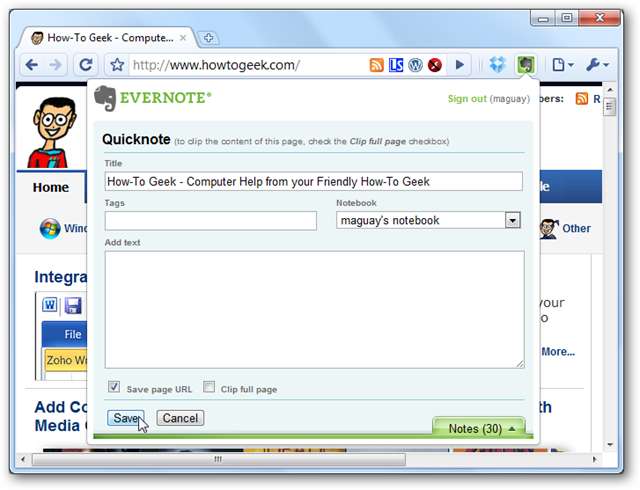
Jos haluat varmistaa, että tiedät tarkalleen miksi tallensit tämän sivuston ja pystyt löytämään sen myöhemmin helposti, on usein hyvä sisällyttää lisätietoja sivustosta. Voit lisätä muistiinpanoon tunnisteita, lisätä omia muistiinpanojasi sivustosta ja valita leikata koko sivun. Tämän viimeisen vaihtoehdon avulla voit kaapata koko sivun, joten voit lukea sen myöhemmin suoraan Evernotessa millä tahansa laitteella.
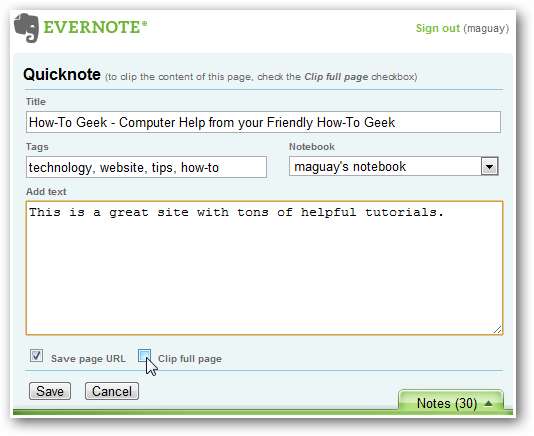
Tunnisteita on erityisen helppo lisätä muistiinpanoon, koska Evernote näyttää äskettäin käytetyt tunnisteet Intellisense-tyyppisessä ponnahdusikkunassa. Valitse haluamasi ja tallenna muutama sekunti kirjoittamista.
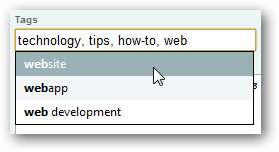
Jos haluat leikata tietyn sivun osan, valitse se normaalisti ja napsauta sitten Evernote-laajennusta. Näet pienen esikatselun valitsemasi sisällön oikealla puolella, ja voit silti lisätä tageja ja tekstiä normaalisti.
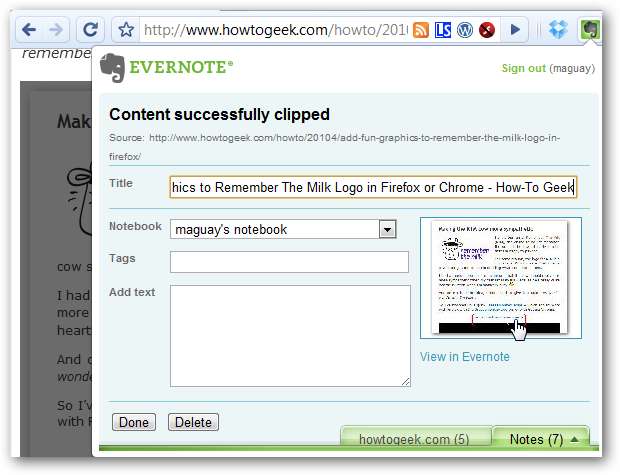
Voit jopa leikata sivuja suojatuista, salasanasuojatuista sivustoista, kuten Office Live- tai Google Docs -tililtäsi.
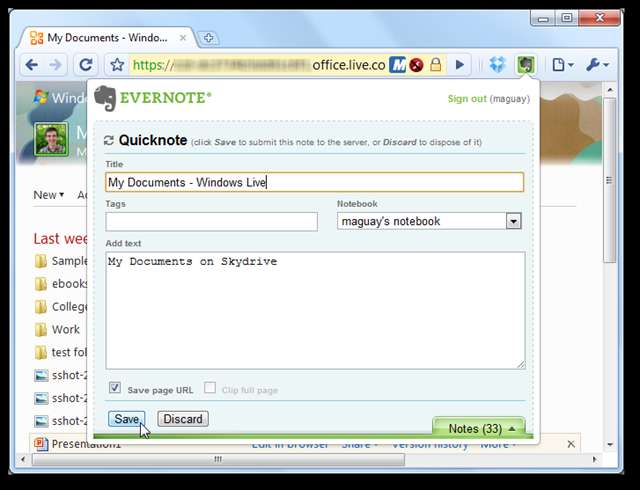
Kun olet lisännyt muistiinpanon verkkosivustolta, voit helposti muistiinpanot vieraillessasi kyseisellä sivulla. Olemme tallentaneet muistiinpanoja 3 How-to Geek -sivulle, joten kun menimme tekemään muistiinpanoja uudesta artikkelista, uudesta howtogeek.com -välilehti ilmestyi Evernote-laajennuksen alaosaan.
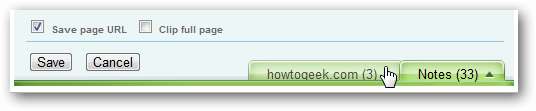
Napsauttamalla tätä välilehteä näet kaikki kyseisen sivuston muistiinpanot. Napsauta vasemmalla olevaa muistiinpanokuvaa avataksesi sen Evernote-verkkosovelluksessa tai napsauta oikeassa alakulmassa olevaa linkkiä siirtyäksesi suoraan merkitsemäsi sivulle. Jos olet leikannut suojattua sisältöä, kuten jotain Google Docs -tilisi asiakirjasta, sinun on ehkä kirjauduttava sisään kyseiseen palveluun päästäksesi sivustolle, mutta tallennettu osoite siirtyy suoraan sisältöön, kun olet kirjautunut sisään.
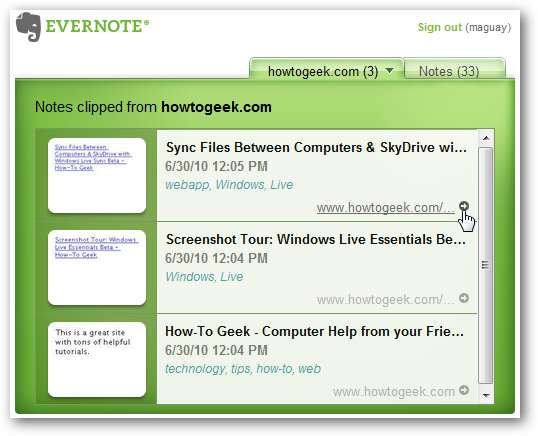
Tai millä tahansa sivustolla voit käyttää kaikkia muistiinpanojasi Huomautuksia välilehti.
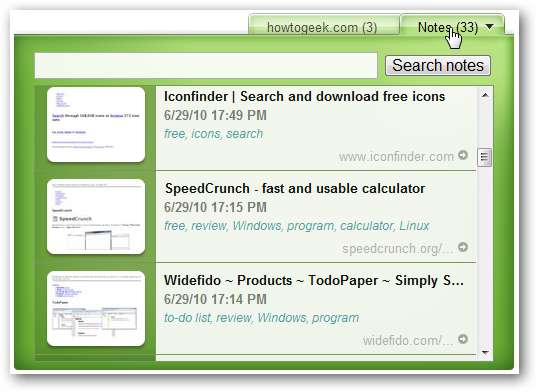
Kirjoita termi hakukenttään, jos haluat tarkastella kaikkia kyseisellä termillä tai tagilla varustettuja muistiinpanoja. Voit hakea mitä tahansa, mutta kirjoittaessasi pystyt valitsemaan samanlaiset tunnisteet nopeasti. Tämä on paras tapa löytää etsimäsi nuotti.
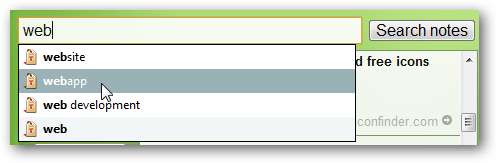
Huomaa, että teemme kaiken tämän laajennuksesta menemättä muille sivuille. Koska voit yksinkertaisesti napsauttaa huomautuksen alaosassa olevaa linkkiä vieraillaksesi sivustolla, se tekee siitä erinomaisen kirjanmerkkityökalun. Voit tarkastella ja hakea kaikkia muistiinpanoja tällä tavalla riippumatta siitä, oletko tehnyt ne tietokoneellasi, mobiililaitteellasi vai Chrome-laajennuksella.

Voit myös käyttää verkkoleikkeitäsi mistä tahansa Evernote-ohjelmasta, mukaan lukien työpöytäohjelma Windows- tai OS X -käyttöjärjestelmälle tai mobiilisovellukset iOS: lle, Androidille, Windows Mobilelle ja muille.
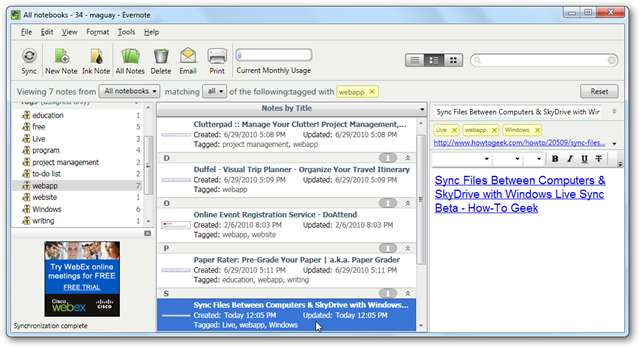
Johtopäätös
Riippumatta siitä, yritätkö pysyä kaikkien suosikkisivujesi mukana tai haluatko varmistaa, ettet unohda lukemaasi hienoa artikkelia, Chromen Evernote-laajennus antaa sinun muistaa kaiken helpommin kuin koskaan. Olemme itse asiassa alkaneet käyttää sitä kirjanmerkkisivustojen sijasta, koska voimme lisätä lisätietoja ja etsiä vanhoja sivustoja suoraan Chromesta. Voit käyttää muistiinpanojasi monilla eri laitteilla, joten on hienoa tallentaa sivustoja ja tarkastella niitä myöhemmin mobiililaitteellasi.
Linkit







